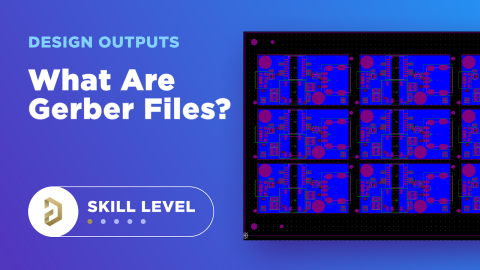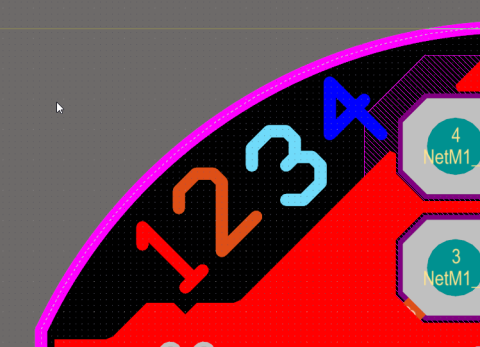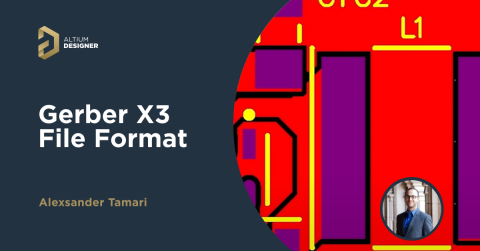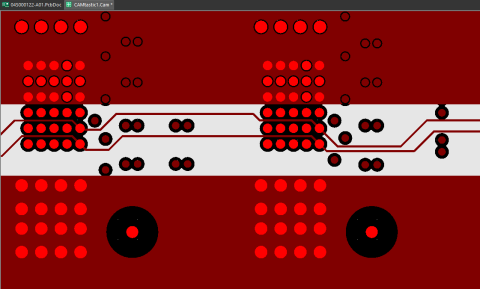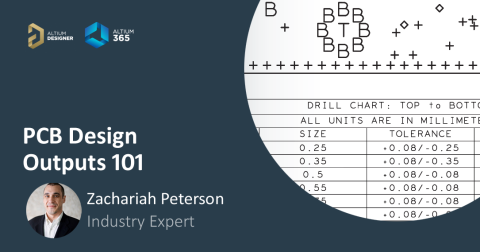Como Criar Arquivos Gerber de PCB no Altium Designer Passo a Passo

Uma vez que você tenha finalizado o layout da sua PCB e esteja pronto para começar a preparação para a fabricação, um dos passos críticos é criar arquivos Gerber da PCB. Esses arquivos são utilizados pelos fabricantes de PCB para preparar estênceis para a exposição ao fotossensível e subsequente gravação. Quando estiver pronto para criar seus arquivos Gerber, você precisa do conjunto certo de ferramentas de processador CAM que possam extrair dados do layout da sua PCB. O Altium Designer ajuda a tornar o processo de geração de arquivos Gerber rápido e fácil, sem forçá-lo a usar um programa externo. Neste artigo, vamos guiá-lo por esse processo de como fazer arquivos Gerber da PCB e mostrar alguns exemplos de tarefas que você pode precisar executar para gerá-los.
O que contém nos seus arquivos Gerber da PCB?
Em uma postagem anterior, nós nos concentramos em criar um esquemático para um amplificador ativo simples, em seguida, criamos um layout de PCB de 1 camada a partir deste esquemático. O layout finalizado é mostrado na janela abaixo. Temos apenas recursos em 2 camadas nesta placa (1 camada de silkscreen, 1 camada superior da PCB), bem como vias em algumas redes.
Layout finalizado da PCB de op-amp com vias e silkscreen visíveis.
Se quisermos criar arquivos Gerber para esta PCB, precisamos adicionar um novo arquivo OutJob ao projeto. A partir daqui, você pode criar uma série de entregáveis para sua PCB, incluindo:
- Arquivos Gerber da PCB nos formatos RS-274X e X2
- Listas de materiais em formato PDF ou Excel
- Desenhos de fabricação
- Arquivos STEP para importar sua placa para um programa de design mecânico
- Netlists (IPC-D-350 e IPC-D-356)
- Arquivos DXF/DWG para o layout da PCB
- Arquivos de furação NC
- Relatórios de pontos de teste
- Arquivos de saída IPC-2581 e ODB++
- Arquivos de pick-and-place para montagem automatizada
A imagem abaixo mostra o layout da PCB acima traduzido para arquivos Gerber e visualizado no visualizador CAMtastic. Quando você cria arquivos Gerber da PCB, as informações em cada camada serão salvas em seu próprio arquivo, e esses arquivos podem ser carregados em um novo documento CAM para inspeção. A imagem abaixo mostra duas camadas do layout da PCB acima. Aqui, apenas a camada de silkscreen e as características de cobre na camada superior são visíveis.
Uma prévia de como será nosso arquivo Gerber final da PCB.
Observe que existem arquivos adicionais para outras camadas, que serão gerados quando você criar seus arquivos Gerber. Essas outras camadas incluem mais informações do que as mostradas na imagem acima. Embora não estejam visíveis acima, elas incluem muitas informações importantes:
- Localizações dos pads para aplicação de pasta de solda
- Localizações dos pontos de perfuração, que podem ser delineados por furos passantes metalizados vs. não metalizados
- Informações nas camadas mecânicas, como uma tabela de perfuração, diagrama de empilhamento e quaisquer dimensões
- Extensões da camada de backdrill
- Aberturas de máscara de solda
Alguns desses documentos podem ser gerados facilmente a partir de um arquivo OutJob no Altium Designer, enquanto outros requerem alguns passos para a configuração. No entanto, uma vez que você tenha configurado as opções no seu arquivo OutJob para o seu projeto, você pode regenerar os entregáveis de fabricação sempre que quiser.
Como Fazer Arquivos Gerber de PCB
Para começar a gerar arquivos Gerber de PCB, adicione um novo arquivo OutJob ao seu projeto de PCB. Uma vez criado, você pode começar a configurar quais arquivos de fabricação precisa gerar, bem como os formatos de arquivo que deseja. A imagem abaixo mostra um arquivo OutJob com várias opções ativadas para diferentes conjuntos de documentação de fabricação. Uma opção foi criada para arquivos Gerber RS-274X e especificamente para camadas com furação traseira. Para criar uma nova opção de exportação para arquivos Gerber X2, clique com o botão direito na área 'Fabrication Outputs' e selecione a entrada Gerber X2.

Use um arquivo OutJob para gerar arquivos Gerber.
Observe que você pode criar vários conjuntos de saídas Gerber. Na imagem acima, a entrada 'Backdrill Gerbers' e a entrada 'Gerber Files' estão ambas no formato RS-274X, mas essas opções criarão arquivos Gerber de PCB para diferentes conjuntos de camadas. Após criar uma nova opção de saída Gerber, você precisará configurar quais informações são exportadas com cada uma dessas opções. A imagem abaixo mostra o diálogo que você usará para selecionar unidades, formato de arquivo e camadas para exportação. Para acessar este diálogo, simplesmente clique com o botão direito em uma das entradas de arquivo Gerber e clique em 'Configurar'.

A imagem acima mostra o diálogo que você verá para o formato RS-274X, mas você verá um diálogo semelhante se quiser exportar no formato X2. Existem duas abas importantes neste diálogo:
- Abas de Camadas: Você pode rolar pela tabela nesta aba e selecionar camadas específicas para exportação. Isso inclui todas as camadas elétricas na sua PCB, bem como camadas mecânicas, camadas de silkscreen e quaisquer outras camadas na PCB.
- Aba de Desenho de Furação: Daqui, você pode selecionar quais camadas de furação pareadas serão convertidas para um arquivo Gerber. Por padrão, existe uma opção 'Camada superior-Camada inferior' nesta aba. No entanto, se você ativou quaisquer outras características únicas de via ou furação, como vias cegas/enterradas ou backdrilling, você verá opções para esses pares de camadas também.
Na imagem abaixo, os arquivos Gerber da PCB que queremos exportar, bem como vários outros arquivos de fabricação, foram habilitados e serão exportados para sua máquina local. Basta clicar em 'Gerar conteúdo' na caixa destacada no lado direito deste diálogo.

Você terá um conjunto completo de arquivos Gerber e outros entregáveis assim que clicar em 'Gerar conteúdo' nesta caixa de diálogo.
Agora que você criou seus arquivos Gerber de PCB, deve inspecioná-los para garantir que não haja erros. Seus arquivos Gerber podem revelar alguns problemas simples que podem causar uma falha na fabricação. Se você quiser visualizar seus arquivos Gerber de PCB exportados, basta importá-los para um novo documento CAM através do CAMtastic e percorrer cada camada.
Outra Maneira de Criar Arquivos Gerber de PCB no Altium Designer
Se você não quer criar um trabalho de saída ou não precisa padronizar seu formato de saída, pode pular esta etapa e criar arquivos Gerber diretamente no Editor de PCB. Após salvar o layout do seu PCB, você pode navegar até ‘Arquivo’ > ‘Saídas de Fabricação’ > ‘Arquivos Gerber’. Isso abrirá a janela de configuração mostrada acima. Você pode então selecionar as camadas que deseja incluir no pacote de arquivos Gerber exportado, assim como faria com o arquivo OutJob.
Você notará que há muitos outros arquivos de fabricação e montagem acessíveis no Editor de PCB. Com o Altium Designer®, você pode fazer muito mais do que gerar arquivos Gerber de PCB. Você terá um conjunto completo de ferramentas CAD necessárias para layout de PCB, roteamento e criação de desenhos de fabricação/montagem em um único programa. Uma vez que você tenha terminado de criar seu layout de PCB e arquivos de fabricação, você pode facilmente compartilhar seus dados com seu fabricante usando a plataforma Altium 365.
Apenas arranhamos a superfície do que é possível fazer com o Altium Designer no Altium 365. Se você quiser aprender mais sobre como fazer arquivos Gerber de PCB ou mais informações sobre trabalhos CAM, você pode verificar a página do produto para uma descrição de recursos mais aprofundada do software ou um dos Webinars Sob Demanda.